Kļūda ar attālo procedūras izsaukumu operētājsistēmā Windows - kā to labot
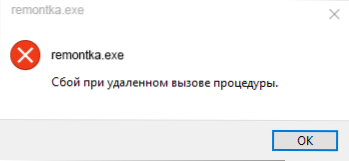
- 2964
- 391
- Lloyd O'Keefe
Kļūdai "attāli sauktas par procedūru" var būt divas galvenās šķirnes: Sākot programmas, diriģents (Explorer.exe) un tikai sistēmas darbības laikā un tā blāvi, vai, atverot fotoattēlus un attēlus, PDF failus "fotoattēlos" lietojumprogrammās, malu pārlūkprogrammu operētājsistēmā Windows 10. Abos gadījumos to var noteikt, bet tas ne vienmēr izdodas.
Šajā instrukcijā detalizēti par kļūdas "kļūmes iemesliem, kad procedūru attālināti sauc par" dažādās situācijās un par šīs problēmas risināšanas metodēm Windows 10, 8.1 un Windows 7.
Pirms sākat, es ļoti iesaku pārbaudīt: vai datorā datorā ir sistēmas atjaunošana, kad kļūda vēl nav parādījusi sevi. Lai to izdarītu, nospiediet taustiņu Win+R taustiņus (Win - Windows Emblem Key), ievadiet rstrui.Exe Pie loga "izpildīt" un noklikšķiniet uz Enter. Atvērtā logā noklikšķiniet uz "Nākamais" un pārbaudiet, vai ir pieejami atkopšanas punkti. Ja tā, izmantojiet tos - tas būs ātrākais un efektīvākais veids, kā labot kļūdu lielākajā daļā scenāriju. Lasīt vairāk - Windows 10 atkopšanas punkti.
Windows pakalpojumi, kas saistīti ar attālo zvanu zvaniem
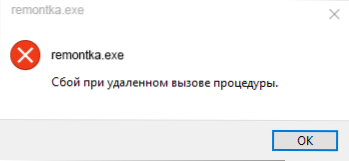
Vispirms jāpārbauda, vai ir izveidots pareizais Windows procedūru attālināto zvanu palaišanas veids. Tomēr, ja, atverot fotoattēlus vai PDF failus, tiek parādīta kļūda par kļūmi, kad procedūra tiek izsaukta attālināti, tā parādās operētājsistēmā Windows 10 (bet joprojām ir vērts pārbaudīt).
- Nospiediet Win+R taustiņus uz tastatūras, ievadiet Pakalpojumi.MSC Un noklikšķiniet uz Enter. Atvērto pakalpojumu sarakstā atrodiet šādus pakalpojumus un apskatiet to īpašumos, vai viņiem ir iestatīti pareizie palaišanas parametri (izmantojot dubultklikšķi uz pakalpojuma). Ja nepieciešams, mainiet sākuma parametrus.
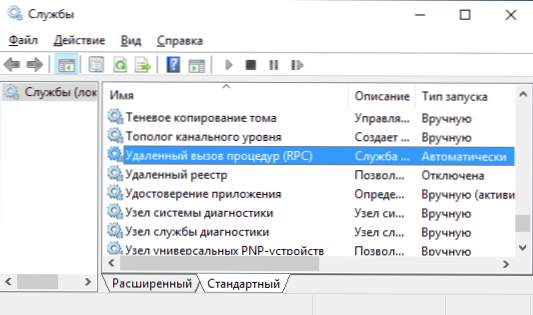
- Attālā zvana zvana (RPC) - palaišanas tips "Automātiski".
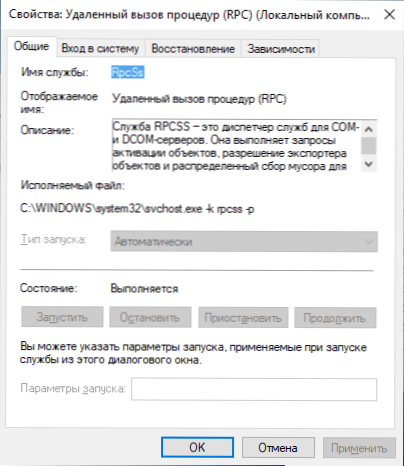
- Galīgo punktu RPC salīdzinātājs - automātiski.
- Attālā zvana lokatora (RPC) - manuāli.
- DCOM serveris apstrādā automātiski.
Ja vērtības ir atšķirīgas, bet jūs nevarat mainīt palaišanas veidu pakalpojumos.MSC (piemēram, tas var būt operētājsistēmā Windows 10), rīkojieties šādi:
- Palaidiet reģistra redaktoru (Win+R, ievadiet Regedit un nospiediet Enter).
- Dodieties uz sadaļu HKEY_LOCAL_MACHINE \ System \ CurrentControlet \ Services Un šajā sadaļā atrodiet šādas apakšiedaļas, no kurām katrā mainiet sākuma parametru uz norādīto numuru (divreiz, nospiežot parametru startā reģistra loga labajā pusē).
- Rpcclocator - Sākuma parametram jābūt 3.
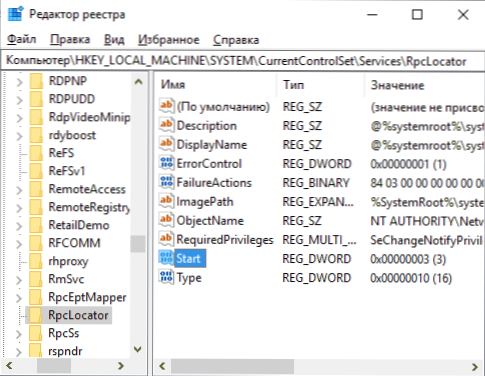
- Atkausēt, Rpceptmapper, RPCSS - Tam pašam parametram jābūt vērtībai 2.
- Pēc parametru maiņas aizveriet reģistra redaktoru un pārstartējiet datoru.
Ja kļūda nepazūd un neparādās, atverot failus lietojumprogrammās no Windows 10 veikala, es iesaku pārbaudīt sistēmas failu integritāti - problēmu ar šiem pakalpojumiem var izraisīt bojājumu, kas saistīti ar šiem pakalpojumiem.
Neveiksme ar attālu procedūras zvanu, atverot JPG un PNG, PDF failu fotoattēlus Windows 10
Ja ziņojums par kļūmi, kad procedūra tiek izsaukta, parādās, kad jaunajās Windows 10 lietojumprogrammās tiek atvērti faili, to parasti sabojā lietotāju reģistra ieraksti (sakarā ar tweets darbu, programmām “reģistra tīrīšanai” dēļ, programmas “Reģistra tīrīšanai” dēļ, programmas “Reģistra tīrīšanai” dēļ. , un dažreiz kā vienkārša kļūda). Ātrais risinājums - lai izveidotu jaunu Windows 10 lietotāju, kā noteikumu, viss darbosies pareizi zem tā, tas paliek tikai tāpēc, lai pārsūtītu informāciju no vecā lietotāja mapēm.
Citi risinājumi, ne vienmēr darbojas:
- Palaidiet iebūvēto problēmu novēršanu lietojumprogrammām no Windows Store (parametri - atjaunināšana un drošība - problēmu novēršana - lietojumprogrammas no Windows Store).
- Problēmas lietojumprogrammas manuāli pārinstalējiet: sāciet PowerShell administratora vārdā, pēc tam ievadiet komandu, lai pārinstalētu konkrētu pieteikumu. Nākamais - komanda, lai pārinstalētu lietojumprogrammu "fotoattēli".
Get-APPXPackage * fotoattēli * | Foreach add -appxpackage -disabledeldmentmode -rigister "$ ($ _.InstallLocation) \ AppxManifest.Xml "
- Mēģiniet atiestatīt Problēmas lietojumprogrammu: Parametri - lietojumprogramma - atlasiet lietojumprogrammu sadaļā “Pielikums un iespēja” - nospiediet “Papildu parametri” - Izmantojiet pogu “Atiestatīt”.
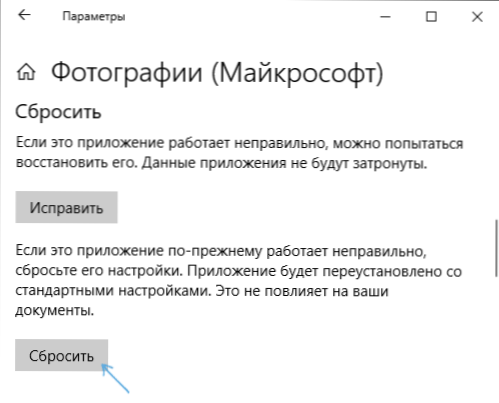
Visbeidzot, ja tas nepalīdz, jūs varat vienkārši instalēt alternatīvu programmu failu veida atvēršanai, kas rada problēmu, piemēram: labākās programmas fotoattēlu un attēlu skatīšanai, kā arī varat iespējot vecos skatīšanās fotoattēlus Windows 10.
- « Kā bloķēt interneta piekļuves programmu
- MBR konvertēšana uz GPT, izmantojot MBR2GPT.Exe operētājsistēmā Windows 10 »

